Hier ein paar Grundlagen bei GIMP 2.4.
Hier habe ich viel anhand von Bildern erklärt, also nicht wundern, wenn es kaum Text gibt ^^°

 HINWEIS!!!
HINWEIS!!!Wenn ein Bild eingefügt wird, ist es zunächst eine schwebende Auswahl.


Und dann *Trommelwirbel* Tada!


Dann kommt dieses Fenster:
 Ebene Skalieren
Ebene SkalierenZuerst die Ebene markieren:

Dann einfach auf die Schaltfläche „Skalieren“ klicken.

Dann auf das Bild klicken und man bekommt das Fenster:

Immer daran denken, dass die Kette geschlossen ist, wenn das Verhältnis gleich bleiben soll (Größe und Breite gleich verkleinern) ^^. Auf dem Bild ist sie offen. Einfach darauf klicken und sie ist geschlossen ^^
Dann OK.
 Bearbeiten
BearbeitenWenn ich nun Mist gebaut habe (was seeeehr oft vorkommt XD) dann ganz einfach mit rechts ins Bild klicken:

Und schon ist der verzapfter Mist weg ^^ Und hoffentlich nicht aus den Augen aus dem Sinn, sonst wird man nie fertig xD
 Ebenenmasken
EbenenmaskenDas ist eines der wichtigsten Dinge im GIMP. Mann kann damit Transparenzen erschaffen.
So kann man z.B. Fotomontagen erstellen.
Das geht so:
Die Ebene, die eine Ebene Maske erhalten soll und rechts anklicken

Dann kommt dieses Fenster:

Einfach Hinzufügen klicken und dann sieht das folgendermaßen aus:

Dann einen Pinsel wählen und mit ausradieren beginnen. Auf der Ebenenmaske geht nur Schwarz (Entfernen) und weiß (wieder hinzufügen) Bei anderen farben wird es nur halbdurchsichtig ^^ Man kann auch ein Bild in die Ebenenmaske einfügen - das sieht dann auch lustig aus xD.
Ich verpasse Van Helsing und Lucy mal einen neuen Hintergrund.

Bei schwarz sieht das so aus:
 Tipp:
Tipp: Leichter geht es auch, wenn man manchmal vergrößert. ^^
Und bei einem Fehler einfach weiß nehmen:

Farbe ändern (einfach auf den Pfeil klicken ^^)

Und dann ein wenig rumpinseln ^^

Nach Ewigkeiten habe ich es dann auch geschafft. ^^

Dann wähle ich die Ebene Hintergrund an (man kann zuvor bei einem Rechtsklick auch auf die Ebenenmaske machen und „Ebenenmaske anwenden“ auswählen, aber dann kann man diese nicht mehr verändern, sondern müsste eine neue erstellen. Aber das ist nicht notwendig ^^).

Und wähle dann einen Hintergrund aus. Man kann auch einfach andere eingefügte Bilder nehmen, wobei man aber immer auf die Reihenfolge achten sollte. Umso weiter oben die Ebenen sind, umso mehr stehen sie im Vordergrund. Wäre also die Hintergrundebene über der Ebene mit Van Helsing und Lucy, würde alles nur weiß sein. ^^
Zuerst wähle ich das „Füllen“ – Werkzeug aus und wähle „Muster aus“

Dann klicke ich auf das Muster. (neben dem Musternamen)
Da öffnet sich das hier:

Dort wähle ich eines (von mir selbst gespeichertes Muster) aus und klicke dann in das Bild –
bei ausgewählter Hintergrundebene.

So und das ist auch schon das Prinzip der Ebenenmasken. ^^
Individuelle Muster speichernZuerst eine neue Datei öffnen und dann ein Muster selbst erstellen oder eines aus dem Internet suchen, dass sich eignen würde.

Dann einfach auf DATEI -> Speichern unter

Lokaler Datenträger -> Dokumente und Einstellungen -> (Name des Benutzers) -> gimp 2.6 -> patterns
Und dort die Datei so speichern.
(Name)
.patDas ist ganz wichtig, sonst geht es nicht.
Dann kommt dieses Fenster:

Dann Name eingeben und Speichern. GIMP schließen, dann neu öffnen und da ist es:
 Filter
FilterDie Special-Effekte der Grafikprogramme. Hier nur eine Auswahl:

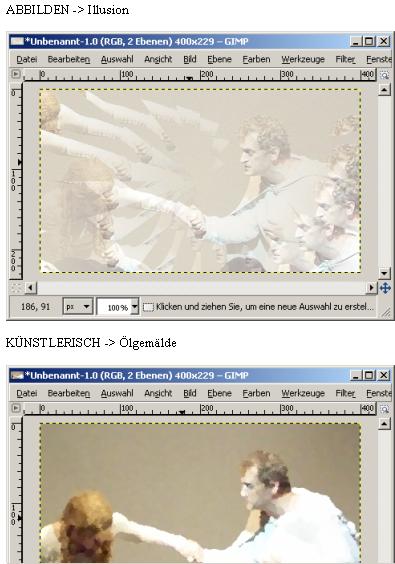


 Grafikbarbeitung - Basics für GIMP
Grafikbarbeitung - Basics für GIMP Re: Grafikbarbeitung - Basics für GIMP
Re: Grafikbarbeitung - Basics für GIMP



 Re: Grafikbarbeitung - Basics für GIMP
Re: Grafikbarbeitung - Basics für GIMP





























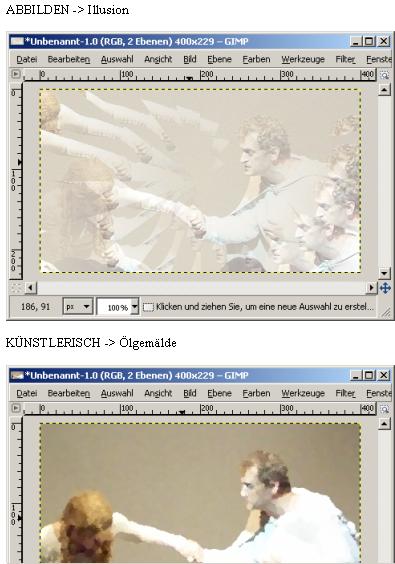


 Re: Grafikbarbeitung - Basics für GIMP
Re: Grafikbarbeitung - Basics für GIMP Re: Grafikbarbeitung - Basics für GIMP
Re: Grafikbarbeitung - Basics für GIMP Re: Grafikbarbeitung - Basics für GIMP
Re: Grafikbarbeitung - Basics für GIMP Re: Grafikbarbeitung - Basics für GIMP
Re: Grafikbarbeitung - Basics für GIMP Re: Grafikbarbeitung - Basics für GIMP
Re: Grafikbarbeitung - Basics für GIMP







 Re: Grafikbarbeitung - Basics für GIMP
Re: Grafikbarbeitung - Basics für GIMP Re: Grafikbarbeitung - Basics für GIMP
Re: Grafikbarbeitung - Basics für GIMP Re: Grafikbarbeitung - Basics für GIMP
Re: Grafikbarbeitung - Basics für GIMP
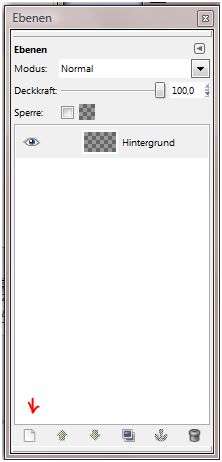

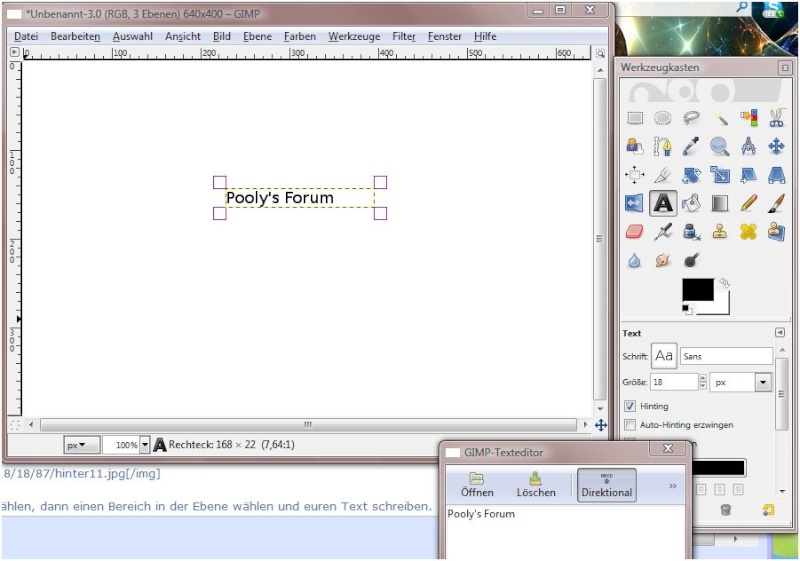





 Re: Grafikbarbeitung - Basics für GIMP
Re: Grafikbarbeitung - Basics für GIMP Re: Grafikbarbeitung - Basics für GIMP
Re: Grafikbarbeitung - Basics für GIMP
 Re: Grafikbarbeitung - Basics für GIMP
Re: Grafikbarbeitung - Basics für GIMP

 Re: Grafikbarbeitung - Basics für GIMP
Re: Grafikbarbeitung - Basics für GIMP Re: Grafikbarbeitung - Basics für GIMP
Re: Grafikbarbeitung - Basics für GIMP Re: Grafikbarbeitung - Basics für GIMP
Re: Grafikbarbeitung - Basics für GIMP
 Re: Grafikbarbeitung - Basics für GIMP
Re: Grafikbarbeitung - Basics für GIMP Re: Grafikbarbeitung - Basics für GIMP
Re: Grafikbarbeitung - Basics für GIMP
 Re: Grafikbarbeitung - Basics für GIMP
Re: Grafikbarbeitung - Basics für GIMP Re: Grafikbarbeitung - Basics für GIMP
Re: Grafikbarbeitung - Basics für GIMP Re: Grafikbarbeitung - Basics für GIMP
Re: Grafikbarbeitung - Basics für GIMP Re: Grafikbarbeitung - Basics für GIMP
Re: Grafikbarbeitung - Basics für GIMP Re: Grafikbarbeitung - Basics für GIMP
Re: Grafikbarbeitung - Basics für GIMP